Básicamente, puede etiquetar un subconjunto de diapositivas en un archivo de presentación con el fin de mostrar ese subconjunto a un público determinado. Es posible que la consideres una lista de reproducción. PowerPoint llama a esta presentación personalizada.
Al crear una presentación personalizada en PowerPoint, puede adaptar una presentación a distintos públicos. Use una presentación personalizada para presentar solo determinadas diapositivas de la presentación o para crear un hipervínculo a un grupo de diapositivas de la presentación.
Hay dos tipos de presentaciones personalizadas: básicas y con hipervínculos. Una presentación personalizada básica es una presentación independiente o una presentación que incluye algunas de las diapositivas de la presentación original. Una presentación personalizada con hipervínculos ofrece una manera rápida de desplazarse a una o varias presentaciones diferentes.
Presentaciones personalizadas básicas
Use una presentación personalizada básica para presentar un subconjunto de las diapositivas en un archivo de presentación. Por ejemplo, si la presentación contiene un total de cinco diapositivas, una presentación personalizada denominada "Sitio 1" podría contener solo las diapositivas 1, 3 y 5. Una segunda presentación personalizada denominada "Sitio 2" podría incluir las diapositivas 1, 2, 4 y 5. Al crear una presentación personalizada a partir de una presentación, también puede ejecutar toda la presentación en su orden secuencial original.
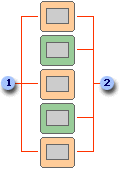
1 Diapositivas para el departamento 1
2 Diapositivas para el departamento 2
Presentaciones personalizadas con hipervínculos
Use una presentación con hipervínculos para organizar el contenido de una presentación. Por ejemplo, si crea una presentación personalizada primaria acerca de la nueva organización global de la compañía, puede crear una presentación personalizada para cada departamento de la organización y vincular a esas presentaciones desde la presentación primaria.
También puede usar una presentación personalizada con hipervínculos para crear una diapositiva de tabla de contenido. Una diapositiva de tabla de contenido le permite ir a diferentes secciones de la presentación para que pueda elegir qué secciones mostrar al público en un momento determinado.
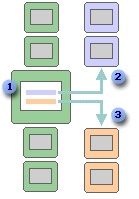
1 Diapositiva con hipervínculos
2 Presentación personalizada para el departamento A
3 Presentación personalizada para el departamento B
Crear una presentación personalizada y presentarla
Crear una presentación personalizada básica
-
Vaya a Presentación con diapositivas > Presentación personalizada y, después, seleccione Presentaciones personalizadas.
-
En el cuadro de diálogo Presentaciones personalizadas , seleccione Nuevo.
Sugerencia: Para obtener una vista previa de una presentación personalizada, haga clic en el nombre de la presentación en el cuadro de diálogo Presentaciones personalizadas y haga clic en Mostrar.
-
En Diapositivas de la presentación, elija las diapositivas que desea incluir en la presentación personalizada y, a continuación, seleccione Agregar.
-
Para cambiar el orden en que aparecen las diapositivas, en Diapositivas de la presentación personalizada, seleccione una diapositiva y, a continuación, haga clic en una de las flechas para mover la diapositiva hacia arriba o hacia abajo en la lista.
-
Escriba un nombre en el cuadro Nombre de la presentación y haga clic en Aceptar.
Crear una presentación personalizada con hipervínculos
-
Vaya a Presentación con diapositivas > Presentación personalizada y, después, seleccione Presentaciones personalizadas.
-
En el cuadro de diálogo Presentaciones personalizadas , seleccione Nuevo.
-
En Diapositivas de la presentación, haga clic en las diapositivas que desea incluir en la presentación personalizada principal y luego haga clic en Agregar.
Sugerencia: Para cambiar el orden en que aparecen las diapositivas, en Diapositivas de la presentación personalizada, seleccione una diapositiva y, a continuación, haga clic en una de las flechas para mover la diapositiva hacia arriba o hacia abajo en la lista.
-
Escriba un nombre en el cuadro Nombre de la presentación y haga clic en Aceptar.
-
Para crear un hipervínculo a una presentación auxiliar en la presentación, seleccione el texto u objeto que desee que sea el vínculo.
-
Vaya a Insertar > hipervínculo.
-
En el cuadro de diálogo Insertar vínculos, en Vincular a, haga clic en Lugar de este documento.
-
Siga uno de estos procedimientos:
-
Para establecer un vínculo a una presentación personalizada, en la lista Seleccione un lugar de este documento, seleccione la presentación personalizada a la que desea ir y active la casilla Volver al terminar la presentación.
-
Para establecer un vínculo a un lugar de la presentación actual, en la lista Seleccione un lugar de este documento, seleccione la diapositiva a la que desea ir.
-
Iniciar una presentación personalizada desde dentro de PowerPoint
-
En la pestaña Presentación con diapositivas, en el grupo Configurar, haga clic en Configuración de la presentación con diapositivas.
-
En el cuadro de diálogo Configurar presentación, en Mostrar diapositivas, haga clic en Presentación personalizada y luego en la presentación personalizada que desee.
-
Haga clic en Aceptar.
-
En la pestaña Presentación con diapositivas, en el grupo Iniciar presentación con diapositivas, haga clic en Presentación personalizada y luego en Presentaciones personalizadas.
-
En la lista Presentaciones personalizadas, seleccione una presentación y haga clic en Mostrar.
Crear una presentación personalizada
-
Abra la presentación que quiera usar para crear una presentación personalizada.
-
En la pestaña Presentación con diapositivas , haga clic en Presentación personalizada y luego en Presentación personalizada.

-
Haga clic en +.
-
En Diapositivas de la presentación, haga clic en las diapositivas que desea incluir en la presentación personalizada y luego haga clic en Agregar.
Sugerencia: Para seleccionar varias diapositivas, mantenga presionado

-
Para cambiar el orden en que aparecen las diapositivas, en Diapositivas de la presentación personalizada, haga clic en una diapositiva y, a continuación, haga clic en


-
Escriba un nombre en el cuadro Nombre de la presentación y haga clic en Aceptar. Para crear presentaciones personalizadas adicionales con cualquier diapositiva de la presentación, repita estos pasos.
Sugerencia: Para ver cómo aparecerá una presentación personalizada en la vista Presentación con diapositivas, en el cuadro de diálogo Presentaciones personalizadas , haga clic en el nombre de la presentación y, a continuación, haga clic en Iniciar presentación.
Vínculo a otras presentaciones de aduanas
Una presentación personalizada con hipervínculos es una forma rápida de navegar a otras presentaciones personalizadas desde la principal. También puede crear una diapositiva con una tabla de contenido diapositiva. Diseñar la presentación de esta forma le permite pasar de la tabla de contenidos a las distintas secciones de su presentación, de modo que puede elegir qué secciones mostrar al público en cada momento. Las siguientes instrucciones explican cómo crear una o más presentaciones personalizadas y cómo añadir el hipervínculo de la presentación principal a las personalizadas.
Nota: Si desea crear un hipervínculo de una presentación a otra totalmente distinta, puede agregar un hipervínculo a otro documento. Para obtener más información, consulte Crear, editar o quitar un hipervínculo.
-
Seleccione el texto u objeto que desea representar el hipervínculo. También puede crear una tabla de contenido y un hipervínculo de cada entrada de texto para poder desplazarse a través de su presentación personalizada. Para ello, inserte una nueva diapositiva en la presentación, escriba una tabla de contenido y, a continuación, vincule cada entrada.
-
En la pestaña Insertar, haga clic en Acción.
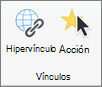
-
En el cuadro de diálogo Configuración de la acción, decida cómo iniciar la acción con uno de estos procedimientos:
Para iniciar una acción
Haga clic en
Al hacer clic en el botón de acción
La pestaña Clic del mouse
Cuando deje el puntero del mouse sobre el botón acción
La pestaña Pasar el mouse
-
Haga clic en Hipervínculo a y, a continuación, en el menú emergente, haga clic en Presentación personalizada.
-
En Presentaciones personalizadas, seleccione la presentación personalizada con la que desea establecer el vínculo.
Para volver a la diapositiva en la que ha iniciado la presentación personalizada tras finalizar la reproducción de ésta última, seleccione la casilla Volver al terminar la presentación. Esta opción es útil si tiene una diapositiva que actúa como una tabla de contenido para presentaciones personalizadas.
-
Haga clic en Aceptar
Para agregar vínculos adicionales a otras presentaciones personalizadas, repita estos pasos.
Reproducir una presentación personalizada
-
En la pestaña Presentación con diapositivas , haga clic en Presentación personalizada y, a continuación, haga clic en la presentación personalizada que desea reproducir.

Nota: Si aún no ha creado una presentación personalizada, haga clic en Presentación personalizada, haga clic en Presentación personalizada y, a continuación, haga clic en +.
Vea también
PowerPoint para la web no admite presentaciones personalizadas. Debe usar una versión de escritorio de PowerPoint para crear una presentación personalizada.







